
Speel met de instellingen als dat nodig is met de instellingen bij gebruik van andere materialen.
Deze les is gemaakt in psp X9.
Speel met de instellingen als dat nodig is met de instellingen bij gebruik van andere materialen.
Speel met de instellingen als dat nodig is.
Bij gebruik van andere materialen.
De hoofdtubes zijn van Riet Faber
Zij deelt haar tubes hier:
https://groups.google.com/g/the-clean-tubes-carousel
of op haar tube site,
https://riettiptoptubes.jouwweb.nl/
De mooie plaatje zijn in AI gemaaakt door Emma Mulder Bergstra.
Dank voor je toestemming om je mooie tubes te gebruiken.
Speel met de instellingen als dat nodig is, bij gebruik van andere materialen.
De andere materialen komen van internet.
Mocht er toch iets van jou zijn,
Neem contact met me op en ik geef je de credits
of vervang het materiaal.
De les is getest door Leontine.
De materialen kan je downloaden door op het plaatje hieronder te klikken

Materialen:
Kleurenstaaltje,
Emma_AI_achtergrond,
Riet Tekst Eggstra Easter 707 290321,
Mappen van Riet, 1, 2, 3 en 4,
Deel van Riet's,
Libelle,
wolkenpartij.
Filters:
GEEN
Selecties:
EGGSTRA_Easter. psp image en EGGSTRA_Easter. psp,
Open een van de 2 in psp.
Dupliceer (Shift+d) en sluit het origineel weer.
Open je materialen in psp.
Zet je voorgrond kleur op kleur 1.
En je achtergrondkleur op kleur 2.
1. Activeer Emma_AI_achtergrond, bewerken, kopiëren.
Terug naar je afbeelding, selectie, alles selecteren.
Bewerken, plakken in selectie.
Niets selecteren.
2. Lagen, dupliceren.
Effecten, geometrische effecten, sferisch, sterkte 100 en een vinkje bij cirkel.
3. Selecties, selectie laden/opslaan, selectie laden uit alfakanaal.
Laad selectie 1.
Selectie, omkeren.
Klik op je toetsenbord op delete.
Selecties, omkeren.
Aanpassen, vervagen, gaussiaanse vervaging, bereik op 20.
4. Lagen, nieuwe rasterlaag.
Selecties, wijzigen, selectieranden selecteren.
Zet een vinkje bij binnen en anti alias en de randbreedte op 2.
Vul je selectie met kleur 1.
Niets selecteren.
5. Lagen, samenvoegen, omlaag samenvoegen.
Afbeelding, formaat wijzigen, met 80%, geen vinkje bij formaat van alle lagen.
Effecten, 3d effecten, slagschaduw
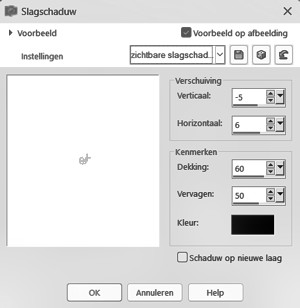
6. Activeer je laag samengevoegd, bewerken, kopiëren.
Aanpassen, vervagen, gaussiaanse vervaging, zet je bereik op 10.
7. Lagen, nieuwe rasterlaag.
Laad nu selectie 2 uit alfakanaal.
Bewerken, plakken in selectie. (Laag zit nog in geheugen)
Aanpassen, vervagen, gaussiaanse vervaging, zet je bereik op 20.
8. Lagen, nieuwe rasterlaag.
Selecties, wijzigen, selectieranden selecteren.
Randbreedte 2, vinkjes bij binnen en antialias.
Vul je selectie met kleur 1.
Niets selecteren.
Lagen, samenvoegen, omlaag samenvoegen.
Geef deze laag de slagschaduw van regel 5.
9. Activeer opnieuw de onderste laag samengevoegd.
Effecten, textuureffecten, lamellen met deze instellingen:
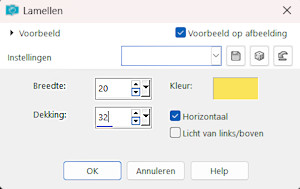
10. Activeer in map_riet_1,....... Riet 1193-100225, Verwijder Riet’s watermerk.
Bewerken, kopiëren.
Terug naar je afbeelding, bewerken, plakken als nieuwe laag.
Effecten, afbeeldingseffecten, verschuiving, H. Versch. 353, V. Versch. 206, vinkjes bij aangepast en transparant.
Zet in je lagenpalet deze laag op vermenigvuldigen.
11. Activeer nu weer je bovenste laag.
Je lagenpalet ziet er nu zo uit:
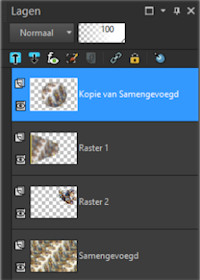
Lagen, samenvoegen, zichtbare lagen samenvoegen.
12. Activeer in map_riet_2,..... en open in psp Riet 1196 - 240225, verwijder Riet’s watermerk.
Bewerken, kopiëren.
Terug naar je afbeelding.
Bewerken, plakken als nieuwe laag.
Effecten, afbeeldingseffecten, verschuiving, H. Versch. -374, V. Versch. 0, vinkjes bij aangepast en transparant.
Geef haar de laatst gebruikte slagschaduw.
13. Activeer in map_riet_3,..... en open in psp Riet 1195-110225, verwijder Riet’s watermerk.
Bewerken, kopiëren.
Terug naar je afbeelding.
Bewerken, plakken als nieuwe laag.
Afbeelding, spiegelen.
Effecten, afbeeldingseffecten, verschuiving, H. Versch. 251, V. Versch. –293, vinkjes bij aangepast en transparant.
Geef hem de laatst gebruikte slagschaduw.
14. Activeer in map_riet_4,..... en open in psp Riet 1197 - 160325 , verwijder Riet’s watermerk.
Terug naar je afbeelding.
Bewerken, plakken als nieuwe laag.
Afbeelding, formaat wijzigen met 70%, geen vinkje bij formaat van alle lagen.
Effecten, afbeeldingseffecten, verschuiving, H. Versch. 321, V. Versch. –240, vinkjes bij aangepast en transparant.
Geef haar de laatst gebruikte slagschaduw.
15. Activeer de wolkenpartij, bewerken, kopiëren.
Terug naar je afbeelding, bewerken, plakken als nieuwe laag.
Schuif deze tegen de onderrand van je afbeelding.
16. En dan de wordart Riet Tekst Eggstra Easter 707 290321, verwijder Riet’s watermerk.
Bewerken, kopiëren.
Terug naar je afbeelding, bewerken, plakken als nieuwe laag.
Activeer je gereedschap kleurwisselaar.
Verander je voorgrondkleur naar kleur 2 en kleur de letters van je wordart in.
Geef deze letters een mooie slagschaduw naar keuze.
17. Je lagenpalet ziet er nu zo uit:
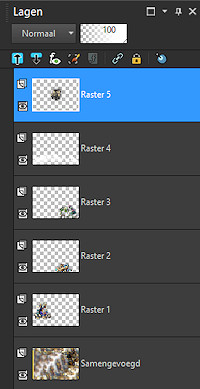
Lagen, samenvoegen, zichtbare lagen samenvoegen.
18. Activeer Libelle, bewerken, kopiëren.
Terug naar je afbeelding, bewerken, plakken als nieuwe laag.
Afbeelding, spiegelen.
Afbeelding, formaat wijzigen met 60%, geen vinkje bij formaat van alle lagen.
Schuif volgens voorbeeld bovenaan de les op zijn plekje.
19. Activeer een deel van Riet’s…… bewerken, kopiëren.
Terug naar je afbeelding, bewerken, plakken als nieuwe laag.
Schuif deze volgens voorbeeld op de gele randen van je werkje.
Lagen, samenvoegen, omlaag samenvoegen.
Geef ook deze de al gebruikte slagschaduw.
20. Selecties, alles selecteren.
Lagen, nieuwe rasterlaag.
Vul je laag met kleur 1.
Selecties, wijzigen, inkrimpen met 2 pixels.
Klik op Delete op je toetsenbord.
21. Selecties wijzigen, inkrimpen met 8 pixels.
Vul opnieuw met kleur 1.
Selecties, wijzigen, inkrimpen met 2 pixels.
Klik op delete op je toetsenbord.
Niets selecteren.
22. Lagen, nieuwe rasterlaag.
Zet hier je naam of handtekening op.
Lagen, samenvoegen, zichtbare lagen samenvoegen.
Afbeelding, formaat wijzigen op 900 pixels.
Wel een vinkje bij formaat wijzigen van alle lagen.
Sla je les op
Deze les is getest door Leontine.
Dit is haar les en dank je wel Leontine voor het testen.
